Site Üyeleri: Üye Listesi Ögesini Ekleme ve Özelleştirme
6 dakikalık okuma
Üyelerinizi sitenizde göstermek için Üye Listesi ögesi ekleyin. Bu ögeyi herhangi bir site sayfasına ekleyebilir ve düzenini ayarlayarak, tasarımını geliştirerek ve üye rozetlerini kişiselleştirerek kendinize özel hale getirebilirsiniz.
Listeyi herkese açık hale getirebilir veya yalnızca sitenize giriş yapan üyelerinizin görmesine izin verebilirsiniz.
Bu makalede öğrenecekleriniz:
Canlı sitenizde üyelere tıklayamıyor musunuz?
Sitenizde ilgili sayfa/sekme mevcut değilse, Üye Listesi'ndeki bir üyeye tıkladığınızda üye profiline yönlendirilirsiniz. Sayfalar panelini kullanarak üye alanınıza hızlı bir şekilde profil sayfası ekleyebilirsiniz.
Üye Listesi ögesini ekleme
Üye Listesi ögesini eklemek için Öge Ekle paneline gidin. Üye Alanınızdaki bir sayfa veya tüm ziyaretçilere açık bir site sayfası dahil olmak üzere, ögeyi sitenizin herhangi bir yerinde gösterebilirsiniz.
Wixエディター
スタジオエディター
- Sol çubuktaki Öge Ekle simgesine
 tıklayın.
tıklayın. - Topluluk bölümüne tıklayın.
- Üye Listesi ögesini sayfanıza sürükleyin.
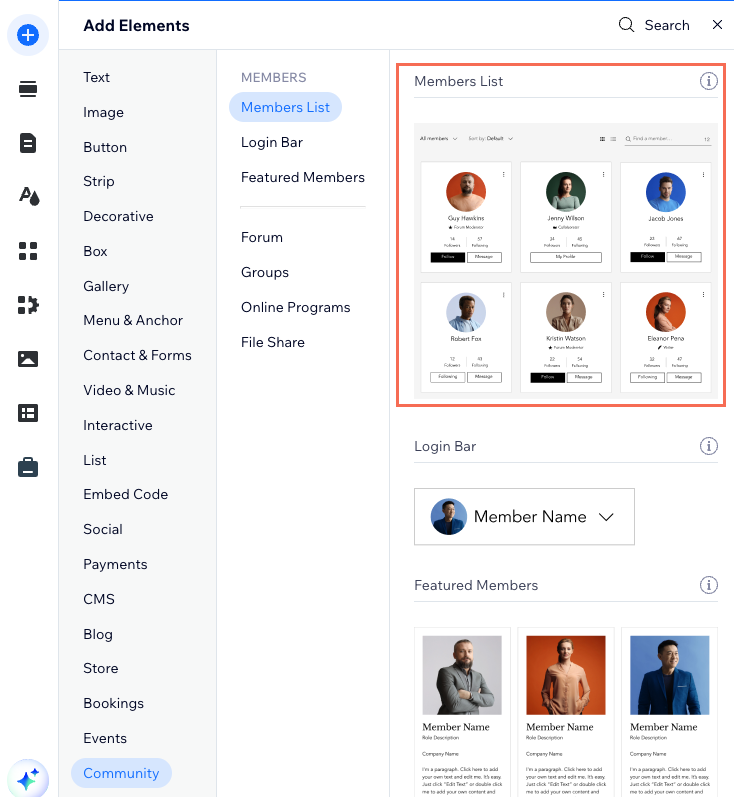
Üye Listesi düzenini ayarlama
Üye Listesi için Kartlar veya Liste düzenleri arasından seçim yapın. Ardından, üye profil resimlerinin nasıl görünmesi gerektiğine karar vererek düzeni ihtiyaçlarınıza göre özelleştirin.
Wixエディター
スタジオエディター
- Üye Listesi ögesine tıklayın.
- Ayarlar'a tıklayın.
- Düzenler'e tıklayın.
- Kullanmak istediğiniz düzeni seçin: Kartlar veya Liste.
- Üyelerinizin profil resimleri için bir çerçeve şekli seçin: Daire veya Kare.
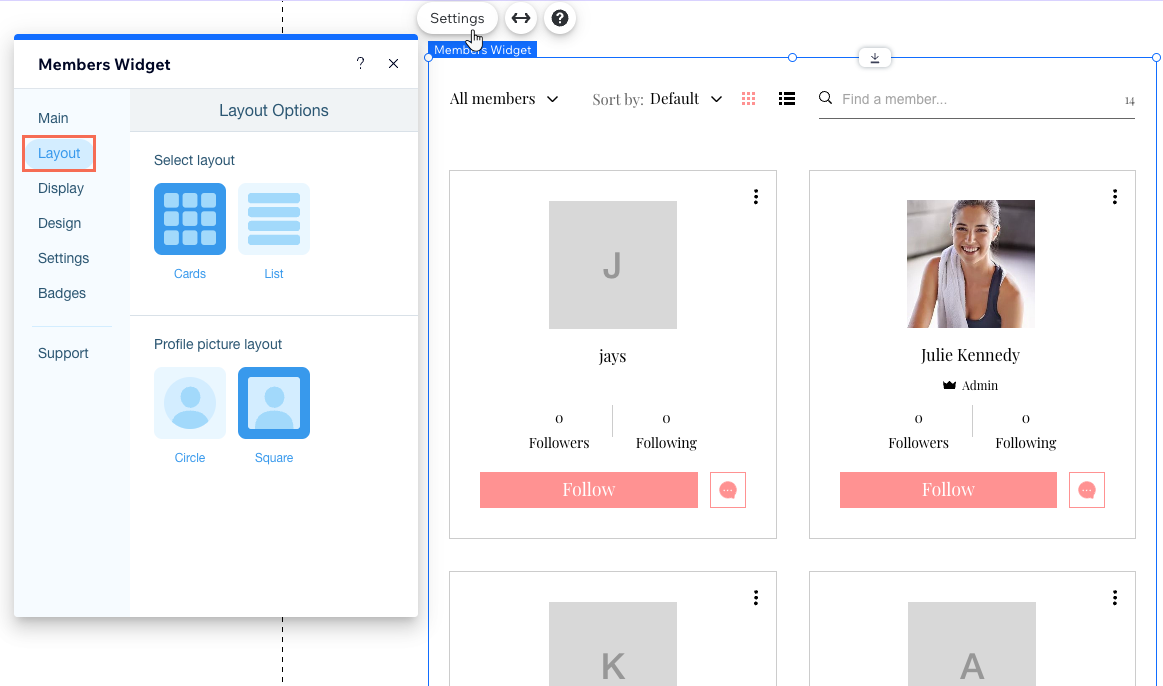
Üye Listesi tasarımını özelleştirme
Yazı tiplerini, düğmeleri, renkleri, arka planı, kenarlıkları ve daha fazlasını özelleştirerek Üye Listesi tasarımını sitenizle uyumlu hale getirin.
Wixエディター
スタジオエディター
- Üye Listesi ögesine tıklayın.
- Ayarlar'a tıklayın.
- Tasarım sekmesine tıklayın.
- Sekmeler halinde listelenen seçenekleri özelleştirerek kendinize özgü hale getirin:
Metin
Düğme
Arka Plan ve Kenarlıklar
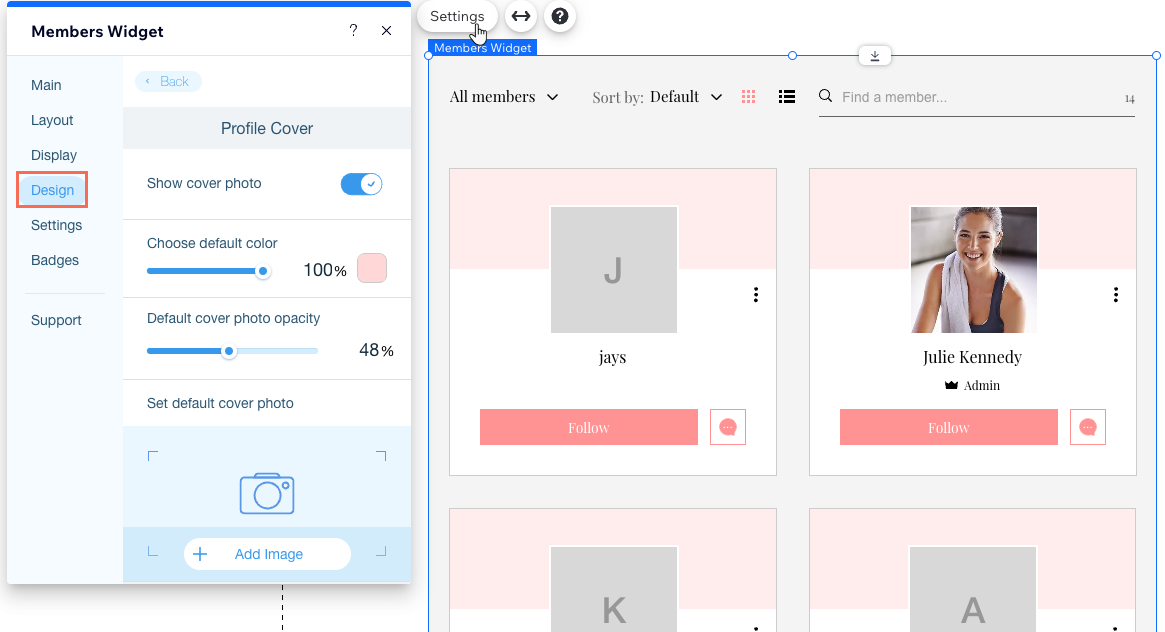
Üye listesini herkese açık hale getirme
Üye Listenizi herkese açık hale getirebilir veya yalnızca giriş yapmış üyelerinizin görmesine izin verebilirsiniz. Liste herkese açık olarak ayarlanmadığında, liste ögesi gizlenir ve ziyaretçilere giriş yapma seçeneği sunulur.
Wixエディター
スタジオエディター
- Üye Listesi ögesine tıklayın.
- Ayarlar'a tıklayın.
- Ayarlar'a tıklayın.
- Listeyi tüm site ziyaretçilerinin görmesine izin vermek için geçiş düğmesini etkinleştirin.
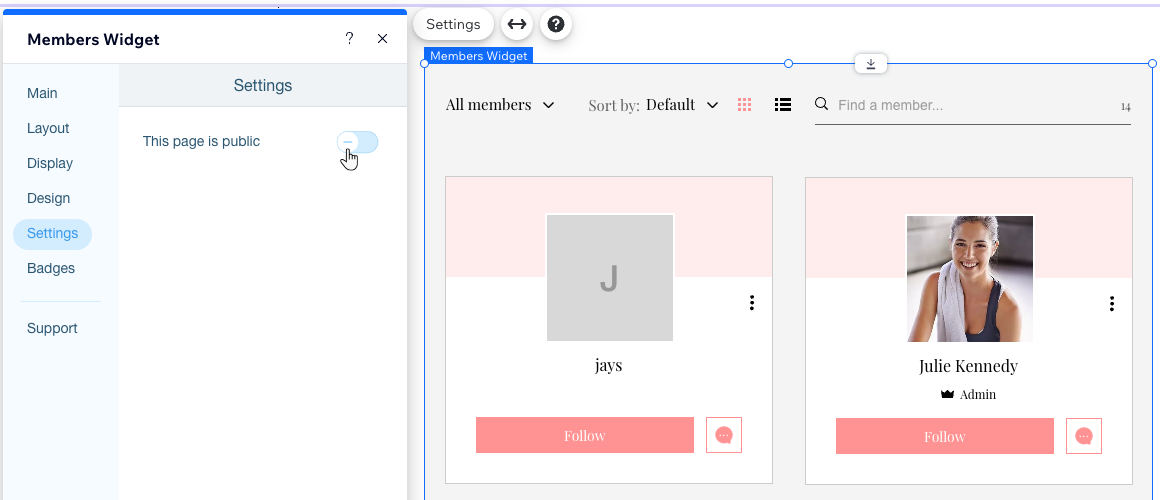
Rozetlerin listedeki görünümünü kişiselleştirme
Üyelerinize atadığınız rozetleri özelleştirerek Üye Listenize kişisel bir dokunuş katın. İhtiyaçlarınızı karşılayan bir rozet düzeni (ör. Ad ve Simge) seçin ve sitenizin tarzına uyacak şekilde yeniden boyutlandırın.
Wixエディター
スタジオエディター
- Üye Listesi ögesine tıklayın.
- Ayarlar'a tıklayın.
- Rozetler'e tıklayın.
- Aşağıdaki seçenekleri kullanarak üye rozetlerinin görünümünü özelleştirin:
- Düzen: Bir rozet düzeni ve tercih ettiğiniz rozet boyutunu seçin.
- Stil: Rozetlerin yuvarlaklığını ayarlamak için kaydırıcıyı sürükleyin.
- Metin: Rozet adları için bir yazı tipi seçin.
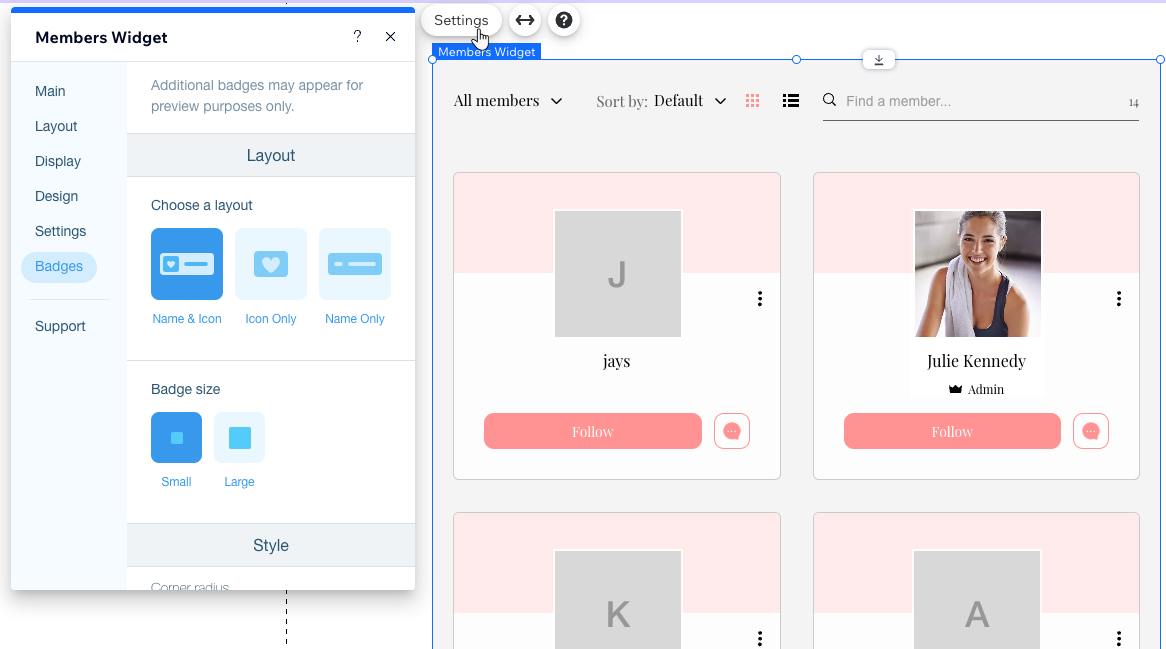
イプク
Üye Listenizi daha fazla kişiselleştirmek için üye profil alanlarını özelleştirin. Üye alanındaki Hesabım ve Profil sekmelerinde hangi bilgilerin gösterileceğini belirleyin.
それは何ですか?
|